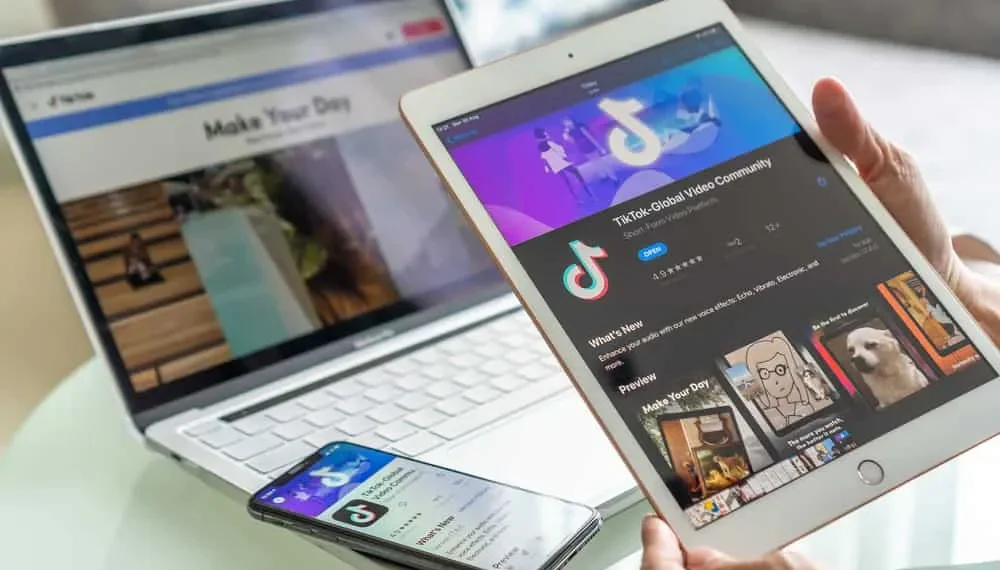Tiktok este platforma socială care este acum, cu milioane de videoclipuri încărcate zilnic, de la schiuri la ultimele întâmplări din lume tăiate într -un videoclip. De multe ori ar trebui să vă etichetați prietenii și familia pentru a împărtăși și discuta un videoclip, dar Tiktok a creat recent o caracteristică de chat de grup. Cu aceasta, puteți adăuga prietenii și familia la un chat de grup pentru a împărtăși videoclipuri, a râde și a vorbi despre ei.
Răspuns rapid
Puteți crea un chat de grup Tiktok prin căsuța de e -mail sau puteți partaja un videoclip cu mai multe mutuale simultan. În plus, veți putea răspunde la mesaje prin etichetarea lor și puteți reacționa la ele cu emoji așa cum faceți în mesaje directe. Cu toate acestea, de la funcția recentă, va trebui să vă actualizați aplicația pentru a obține această funcționalitate.
Caracteristica este încă în testarea beta și etapele incipiente; Prin urmare , este disponibil pentru puțini selectați . Chiar dacă actualizați aplicația, este posibil să nu obțineți funcția, dar va fi disponibilă tuturor odată ce va fi lansată complet.
Acest articol va trece la crearea unui chat de grup pe Tiktok pentru cei cu acces la caracteristică și în scopuri viitoare.
Cum creați un chat de grup pe Tiktok?
Utilizatorii Tiktok s -au clamorat mult timp pentru o funcție de chat de grup și, în sfârșit, a venit la dispozitivele dvs. mobile Android și iOS. Există două modalități de a crea un chat de grup , inclusiv funcția de intrare sau utilizarea directă a butonului de partajare dintr -un videoclip.
Metoda nr. 1: Cum se face un chat de grup prin căsuța de e -mail
Pentru a face un chat de grup Tiktok prin căsuța de e -mail, trebuie să aveți cel puțin un reciproc cu care discutați deja în aplicație. Dacă o faceți, urmați acești pași pentru a face un chat de grup.
Pasul 1: Lansați aplicația Tiktok
Primul pas este să deschideți aplicația și să vă conectați la contul dvs. Dacă sunteți deja conectat înainte, trebuie să deschideți aplicația pentru a trece la pasul următor.
Pasul 2: accesați căsuța de e -mail
În bara de navigare din partea de jos a ecranului, faceți clic pe pictograma inbox de lângă pictograma profilului. Veți vedea activitățile dvs. deasupra și mesajele din partea de jos când faceți clic.
Pasul 3: Faceți clic pe un chat cu un reciproc
În mesajele dvs., atingeți un chat cu unul dintre prietenii dvs. cu care vorbiți deja pe Tiktok. Când se deschide această conversație, localizați pictograma Three Dots în dreapta sus a conversației.
Pasul 4: Atingeți pictograma Three Dots din dreapta sus
Atingeți pictograma Three Dots din colțul din dreapta sus al conversației. Acest lucru vă va duce la un alt ecran în care veți vedea o opțiune „+ Creați chat de grup” deasupra imaginii de utilizator și de profil a prietenului dvs.
Pasul #5: Faceți clic pe „Creați chat de grup”
Faceți clic pe opțiunea „Creați chat de grup” și veți vedea o listă a prietenilor și adepților dvs. reciproci pe care îi puteți selecta pentru a fi într -un chat de grup. Apoi, faceți clic pe „Creați un chat de grup” și veți avea prietenii dvs. în același grup în care puteți partaja texte și videoclipuri din fluxurile altora.
Metoda nr. 2: Cum se creează un chat de grup pe Tiktok prin opțiunea de partajare
Aceasta este o metodă mult mai ușoară, cu mai puțini pași care se aplică la crearea unui chat de grup. Pentru această metodă, trebuie să aveți doar un videoclip pe care doriți să îl partajați direct din feedul dvs. Tiktok și o listă de prieteni în minte pe care doriți să o adăugați la un chat de grup. Deci, fără alte detalii, iată pașii implicați.
Pasul 1: Lansați aplicația Tiktok
Ca întotdeauna, totul cerând cu tine lansarea aplicației pentru a acționa asupra acesteia. Dacă ați deconectat din Tiktok înainte, re-login pentru a trece la pasul următor.
Pasul 2: Găsiți un videoclip pe care doriți să îl împărtășiți cu reciproci
Parcurgeți fluxul dvs. pentru a găsi videoclipul ideal pentru a le împărtăși cu grupul de persoane pe care doriți să le adăugați la chatul dvs. de grup. Cu Tiktok, veți găsi rapid un videoclip care se referă la toată lumea, de la ceva amuzant la un videoclip cu temă muzicală.
Pasul 3: Partajați cu o listă de prieteni
Faceți clic pe pictograma Share și selectați cât mai mulți prieteni doriți în grupul dvs. din lista care apare.
Pasul #4: Faceți clic pe Creare chat de grup
Când ați selectat mai multe reciproci, ar trebui să vedeți un pop-up care vă solicită să creați un chat de grup cu lista de prieteni pe care i-ați ales. Apoi, faceți clic pe comandă și apăsați trimiteți pentru a trimite videoclipul.
Videoclipul va apărea într -un chat de grup pe care tocmai l -ați creat cu prietenii.
Concluzie
Dacă niciuna dintre aceste metode nu funcționează pentru dvs., atunci funcția nu este disponibilă pentru dvs. După cum s -a stabilit, este încă în faza de testare beta și, chiar dacă este disponibilă pentru dvs., este posibil ca prietenii dvs. să nu aibă încă funcția. Așadar, distrați -vă mesaje și socializați cu prietenii!